戴尔触控板怎么关 Dell笔记本触摸板关闭方法
更新时间:2024-02-01 17:49:13作者:xtliu
在如今高科技时代,笔记本电脑已经成为了我们生活中不可或缺的一部分,而在使用笔记本电脑过程中,触摸板无疑是我们最常使用的功能之一。有时候我们可能会遇到一些情况,需要关闭触摸板,例如外接鼠标或是触摸板出现故障。对于戴尔笔记本来说,如何快速有效地关闭触摸板呢?接下来我们将介绍一些戴尔笔记本触摸板关闭的方法,帮助你更好地掌控自己的电脑使用体验。
操作方法:
1.打开戴尔笔记本进入系统后,点击左下方的win图标。
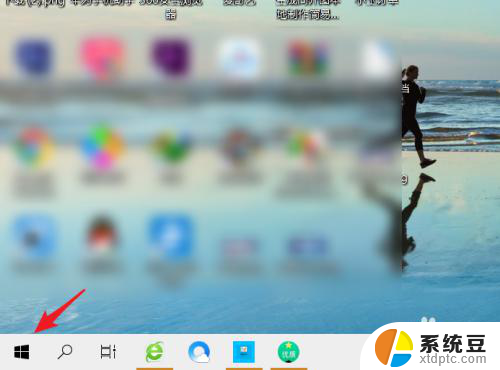
2.点击后,在上方的窗口中。选择设置的图标进入。
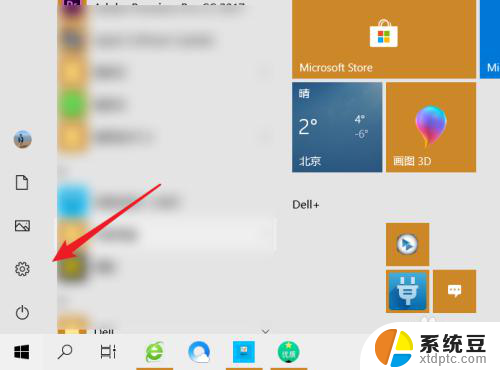
3.进入设置界面后,点击设备的选项。
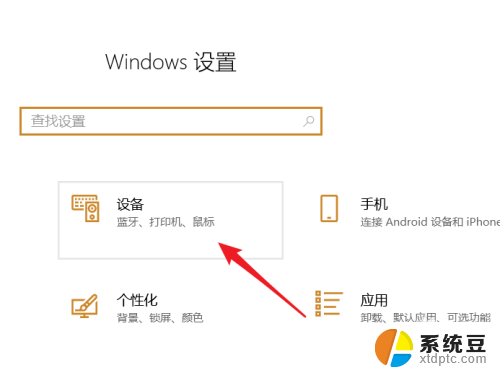
4.在设备界面,点击左侧的触摸板选项。
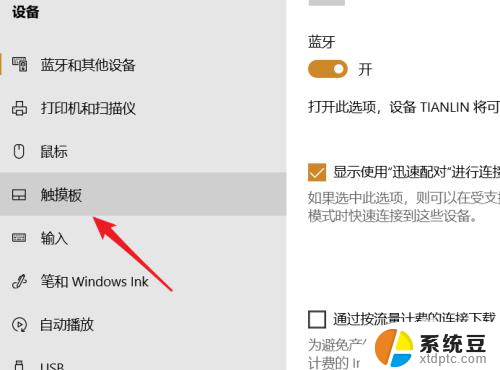
5.点击后,将触摸板后方的开关关闭。
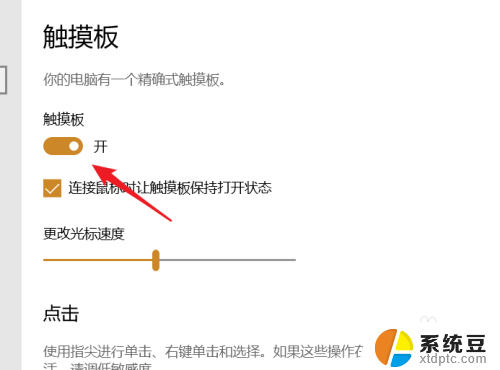
6.关闭后,就无法使用戴尔笔记本触摸板的功能。
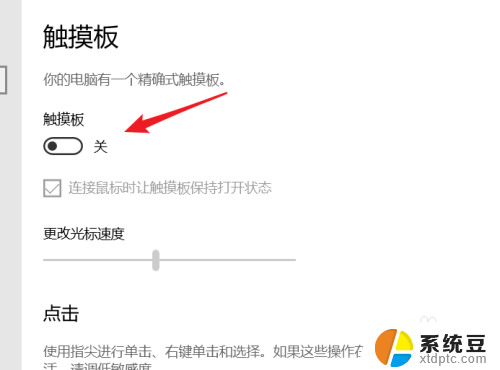
以上就是戴尔触控板如何关闭的全部内容,如果有任何疑问,您可以按照小编提供的方法进行操作,希望这能对大家有所帮助。
戴尔触控板怎么关 Dell笔记本触摸板关闭方法相关教程
- 戴尔inspiron15关闭触摸板 我的Dell笔记本怎么关闭触摸板
- dell笔记本触控板怎么关闭 笔记本触摸板关闭方法步骤
- dell笔记本电脑关闭触摸屏 DELL笔记本如何关闭触摸板
- 戴尔电脑的触摸板怎么开启 DELL笔记本电脑如何关闭触控板
- 笔记本上鼠标触摸板怎么开 笔记本电脑触摸板关闭快捷键
- thinkpad 关闭触摸板 ThinkPad笔记本如何关闭触摸板
- thinkbook如何关闭触摸板 ThinkPad笔记本触摸板关闭步骤
- 怎么关闭联想笔记本的触摸板? 联想笔记本电脑触摸板关闭方法
- 戴尔笔记本触控板怎么打开 戴尔笔记本电脑如何开启触控板
- 联想的触摸板怎么开启 联想笔记本触控板设置方法
- 戴尔笔记本更新驱动 戴尔电脑驱动程序一键更新方法
- 打印机连接usb无法识别怎么办 电脑无法识别打印机usb
- ppt全部更换背景 PPT背景怎么修改
- 怎么管理电脑右键菜单 怎样删除电脑右键菜单中的选项
- 键盘锁定了 电脑键盘锁定怎么重置
- 没有开蓝牙为什么音量显示耳机 苹果手机调整音量时显示耳机符号怎么恢复
电脑教程推荐
- 1 怎么把手机桌面软件隐藏起来 手机桌面图标隐藏教程
- 2 怎么指纹解锁 笔记本电脑指纹解锁设置步骤
- 3 表格变颜色怎么设置 Excel表格如何改变表格边框颜色
- 4 电脑怎么拷贝u盘 u盘中文件如何复制到电脑
- 5 office工具栏不见了 Word文档上方的工具栏不见了怎么找回
- 6 .et可以用office打开吗 et文件用Microsoft Office打开教程
- 7 电脑的垃圾桶在哪里找 电脑垃圾桶不见了文件怎么办
- 8 打印机驱动识别不到打印机 电脑无法识别打印机怎么解决
- 9 罗技调整鼠标的软件 罗技g502 dpi调节教程
- 10 苹果手机的热点电脑怎么连不上 苹果iPhone手机开热点电脑无法连接解决方法